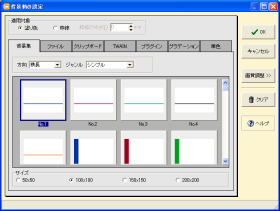適用対象
- 塗り色
ラベル全体の背景を塗ることができます。
- 枠線
枠線に沿ってラベル背景を塗ることができます。
↑上へ戻る
■「背景集」タブ
- 方向
ラベル用紙にあわせて、名刺の形(縦型・横型)を選択します。
- ジャンル
名刺の柄を指定します。選択したジャンルにあわせてプレビューが一覧されます。
- プレビュー
名刺の種類に応じた柄がプレビュー一覧されます。
- サイズ
プレビューの大きさを変更します(4段階50×50・100×100・150×150・200×200)。
↑上へ戻る
■「ファイル」、「クリップボード」、「TWAIN」、「プラグイン」タブ
選択したイメージを背景柄に適用します。イラストの選択を参考にしてください。
↑上へ戻る
【OK】ボタン
選択した背景柄をラベルに適用します。
↑上へ戻る
【キャンセル】ボタン
背景柄の適用を中止します。
↑上へ戻る
【クリア】ボタン
設定した背景柄を解除します。
↑上へ戻る